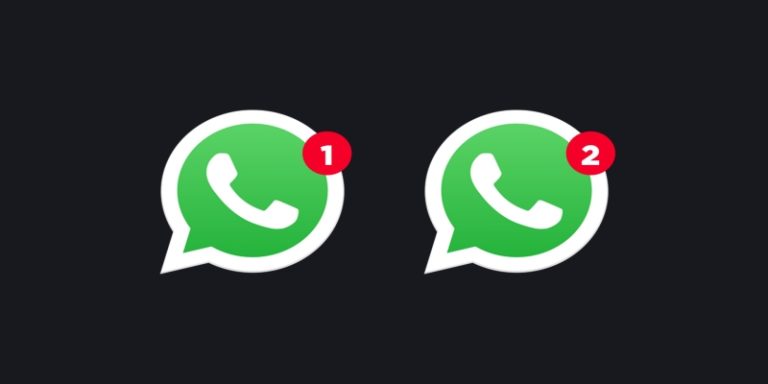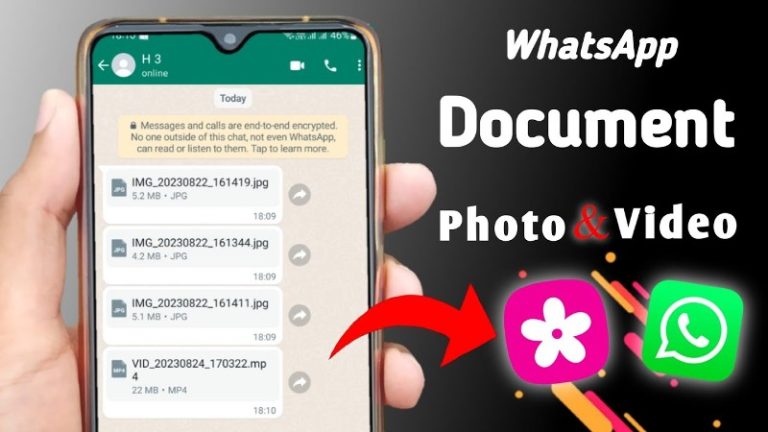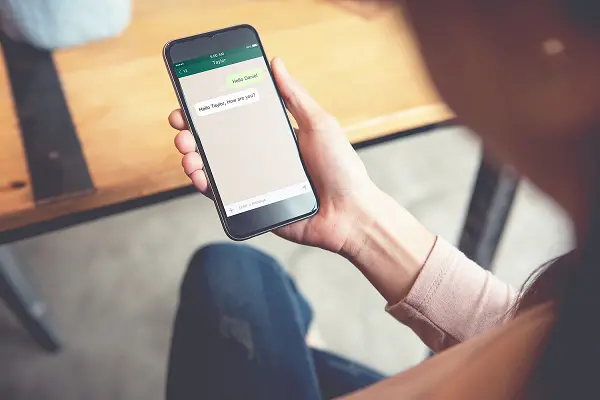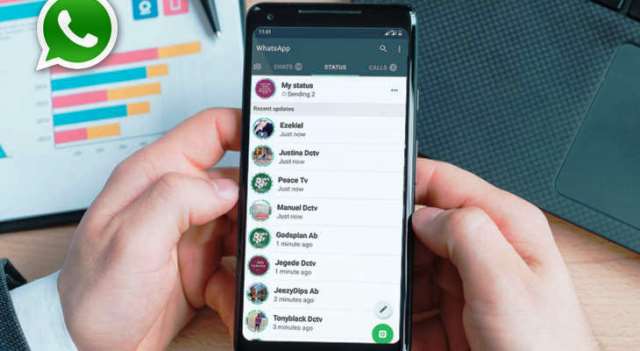Cara Agar Foto dan Video WhatsApp Tersimpan di Galeri (6 Trik)
Sebagai salah satu platform chatting paling banyak digunakan, WhatsApp sering digunakan untuk berbagi foto dan video dengan teman dan keluarga. Secara default, WhatsApp tidak menyimpan otomatis foto dan video yang kamu terima di galeri ponsel. Namun, kamu dapat menyimpan foto dan video WhatsApp di galeri dengan mudah. Informasi mengenai bagaimana cara agar foto dan video WhatsApp tersimpan di galeri akan diulas secara detail lewat artikel berikut.
Daftar Isi
Cara Agar Foto dan Video WhatsApp Tersimpan di Galeri

Menyimpan foto, video audio, hingga dokumen dari WhatsApp ke galeri secara otomatis sangat mudah. Berikut tutorialnya:
Cara Agar Foto dan Video WhatsApp Tersimpan di Galeri Otomatis
- Buka aplikasi WhatsApp di perangkat yang kamu miliki.
- Ketuk ikon tiga titik yang ada di pojok kanan atas untuk mengakses menu pengaturan.
- Pilih Settings/Pengaturan/Setelan dari daftar menu yang ada.
- Pilih Penyimpanan dan data, lalu klik opsi Saat menggunakan data seluler.
- Klik kotak yang ada di sebelah Foto dan Video.
- Tekan tombol OKE untuk menyimpan perubahan.
- Kini semua foto dan video yang masuk ke WhatsApp akan secara otomatis tersimpan di galeri HP.
Dengan mengikuti langkah-langkah di atas, kamu dapat mengatur agar foto, video, hingga dokumen di WhatsApp tersimpan secara otomatis.
Cara Agar Foto Whatsapp Tersimpan Otomatis di Galeri iPhone
- Buka aplikasi WhatsApp di iPhone, lalu masuk ke menu Pengaturan.
- Pilih opsi Obrolan (Chat).
- Setelah itu, geser toggle yang ada di sebelah kolom Simpan ke Rol Kamera (Save to Camera Roll ke posisi on.
Setelah fitur simpan ke rol kamera diaktifkan, maka akan secara otomatis menyimpan foto atau video yang dikirim ke WhatsApp.
Cara Menyimpan Foto dari WhatsApp ke Galeri Android
Berikut ini adalah panduan menyimpan foto, video, atau media lainnya dari WhatsApp ke galeri handphone, antara lain:
- Buka aplikasi WhatsApp di handphone Android.
- Ketuk ikon tiga titik yang ada di pojok kanan atas.
- Pilih Settings/Pengaturan/Setelan dari daftar menu yang ada.
- Pilih Data dan Penyimpanan, lalu klik opsi Saat menggunakan data seluler.
- Centang pada kolom yang ada di sebelah Foto. Kamu juga bisa mencentang opsi lainnya, seperti Video, Dokumen, hingga Audio agar tersimpan juga di galeri secara otomatis.
- Kembali ke menu Data dan Penyimpanan, lalu klik opsi Saat tersambung ke WiFi.
- Centang kolom foto, dan tekan tombol OKE untuk menyimpan perubahan.
Dengan begitu, semua foto atau media lain yang dipilih akan secara otomatis tersimpan di galeri HP.
Cara Agar Video dari WA Tersimpan ke Galeri
Pada dasarnya, cara menyimpan foto atau video dari WA ke galeri HP itu tidak ada bedanya. Kamu hanya perlu mencentang kolom sebelah foto jika ingin menyimpannya secara otomatis. Begitu pula dengan video, kamu juga cukup mencentang kolom di sebelahnya. Namun, jika kamu membutuhkan tutorialnya secara terpisah dan detail, silakan ikuti langkah-langkah berikut.
- Buka aplikasi WhatsApp di perangkat yang digunakan.
- Ketul ikon tiga titik vertikal dan pilih Settings atau Setelan dari daftar menu yang muncul.
- Klik opsi Penyimpanan dan data, lalu pilih menu Saat menggunakan data seluler.
- Beri tanda centang atau klik kotak yang ada di sebelah Video.
- Kemudian, tekan tombol OK untuk menyimpan pengaturan.
Kini semua video yang dikirim ke WA pribadi atau grup akan secara otomatis tersimpan di galeri HP.
Cara Agar Foto dan Video WhatsApp Tersimpan di Galeri Manual
Jika mengaktifkan fitur download foto dan video WA secara otomatis akan membuat data kamu cepat habis. Selain itu, ruang penyimpanan HP juga cepat penuh karena semua media baik yang dikirim lewat chat personal maupun grup akan tersimpan semuanya secara otomatis di HP.
Jika kamu tidak ingin menyimpan foto dan video WA secara otomatis, maka kamu bisa mengembalikan ke pengaturan default. Kamu bisa mengunduh foto, video, dokumen, dan audio dari WA ketika diperlukan saja atau secara manual. Nah, berikut ini adalah langkah-langkah menonaktifkan download foto dan video secara otomatis karena ingin disimpan secara manual.
- Buka WhatsApp di perangkat yang sedang digunakan.
- lik ikon tiga titik vertikal di pojok kanan atas untuk mengakses menu pengaturan.
- Pilih Settings atau Setelan pada daftar menu yang muncul
- Kemudian, pilih Penyimpanan dan data.
- Pada opsi Saat menggunakan data seluler, hilangkan semua centang atau checklist yang ada.
- Tekan tombol Oke.
- Jangan lupa untuk hilangkan juga semua centang pada opsi Saat terhubung Wifi dan tekan Oke.
Kini, saat ingin menyimpan foto, video, audio, atau dokumen kamu perlu mengklik pada file yang dikirim ke WA kamu terlebih dahulu agar dapat tersimpan di galeri.
Cara Atasi Video yang Tidak Tersimpan di Galeri
Terdapat 3 cara yang bisa kamu coba untuk mengembalikan video yang tidak dapat tersimpan di galeri HP, antara lain:
- Cara pertama adalah mengaktifkan fitur Autosave. Fitur ini memungkinkan untuk menyimpan otomatis kiriman video dari semua chat yang dikirimkan. Cara mengaktifkan fitur ini seperti tutorial di atas.
- Selanjutnya adalah mengaktifkan fitur penyimpanan video ke galeri HP. Kamu juga harus mengaktifkan fitur penyimpanan video ke HP terlebih dahulu.
- Terakhir, pastikan ada ketersediaan ruangan pada memori penyimpanan HP.
Kenapa Foto di WhatsApp Tidak Bisa Tersimpan di Galeri
Ada beberapa alasan mengapa foto di WhatsApp tidak tersimpan di galeri HP kamu, diantaranya adalah:
Pengaturan yang salah
WhatsApp memiliki pengaturan privasi yang memungkinkan pengguna untuk mengontrol apakah foto dan video yang mereka terima akan secara otomatis disimpan di galeri ponsel atau tidak. Apabila melakukan pengaturan yang salah pada aplikasi WA bisa membuat foto yang diterima tidak muncul di galeri HP.
Perubahan pengaturan galeri
Beberapa perangkat mungkin memiliki pengaturan galeri yang dapat mempengaruhi apakah foto dan video WhatsApp ditampilkan atau tidak. Pastikan kamu memeriksa pengaturan galeri HP dan pastikan untuk memperbolehkan tampilan foto dan video dari WhatsApp.
Kekurangan ruang penyimpanan
Jika ponsel Anda memiliki ruang penyimpanan yang terbatas atau hampir penuh, sistem operasi ponsel mungkin tidak dapat menyimpan foto dan video WhatsApp secara otomatis. Pastikan Anda memiliki ruang penyimpanan yang cukup di ponsel Anda.
Kesalahan sistem atau bug
Penyebab lain kenapa tidak dapat menyimpan foto atau video WhatsApp ke galeri adalah kemungkinan terjadi kesalahan sistem atau bug dalam WhatsApp atau sistem operasi di HP. Dalam hal ini, memperbarui WhatsApp ke versi terbaru atau memperbaiki bug sistem operasi dapat membantu memperbaiki masalah tersebut.
Jika kamu mengalami masalah di mana foto atau video di WhatsApp tidak tersimpan di galeri, disarankan untuk memeriksa pengaturan privasi, pengaturan galeri, dan ruang penyimpanan HP kamu.
Bagaimana, apakah kamu sudah berhasil setelah mengetahui tutorial cara agar foto dan video WhatsApp tersimpan di galeri?